Jak natychmiast otworzyć dowolną aplikację z ekranu blokady iPhone’a
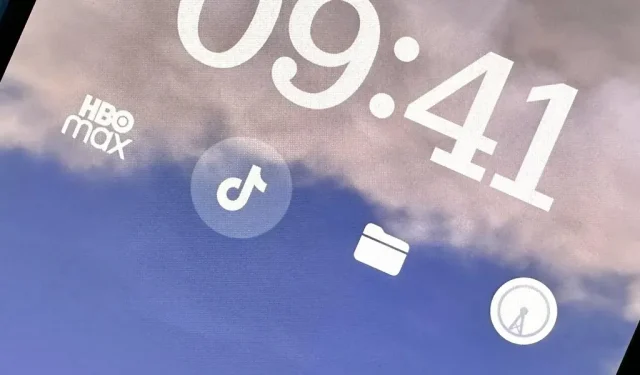
Widżety mogą wyświetlać ważne informacje z aplikacji bezpośrednio na ekranie blokady iPhone’a, ale jest jeszcze jeden ważny powód, dla którego warto ich używać: szybki dostęp do najczęściej używanych aplikacji.
W systemie iOS 16 możesz dodać jeden widżet nad godziną na ekranie blokady i do czterech mniejszych pod godziną. Możesz to zrobić dla każdej tapety ekranu blokady. Dzięki temu możesz natychmiast przeglądać szczegóły aplikacji na wszystkich ekranach blokady, dopasowując podobnie myślące widżety do motywów tapet i ustawień.
Jeśli masz zainstalowany widżet ekranu blokady, stuknięcie go spowoduje otwarcie aplikacji na iPhonie, najprawdopodobniej bezpośrednio do tego, co wyświetla widżet. Na przykład, gdy dodasz widżet symbolu do aplikacji Promocje, dotknięcie go spowoduje bezpośrednie otwarcie Promocji dla dowolnej przypisanej promocji.
To część odpowiedzi na szybki dostęp do ulubionych aplikacji. Ale co, jeśli chcesz, aby aplikacja otwierała się na stronie głównej zamiast w określonym widoku? Niektóre aplikacje mogą udostępniać widżety, które to robią, ale większość tego nie robi, a istnieje duża szansa, że aplikacja, do której chcesz uzyskać skrót, nie obsługuje nawet widżetów ekranu blokady.
Dodaj skróty do ekranu blokady dla dowolnej aplikacji
Niestety firma Apple nie stworzyła żadnych widżetów ekranu blokady dla swojej aplikacji Skróty, co prawdopodobnie byłoby najlepszym rozwiązaniem do otwierania aplikacji z ekranu blokady. Dopóki tak się nie stanie, istnieją aplikacje innych firm, które mogą wypełnić tę lukę. Jednym z nich jest Launchify .
- Link do App Store: Launchify: Widżety ekranu blokady
Chociaż Launchify można zainstalować za darmo , subskrypcja płatnego abonamentu miesięcznego lub rocznego przeszkadza. Jednak aplikacja umożliwia bezpłatne utworzenie dwóch skrótów do aplikacji na ekranie blokady. Podobne aplikacje mogą kosztować więcej, podczas gdy inne mogą zapewniać więcej bezpłatnych widżetów skrótów do aplikacji. Oto kilka alternatyw, które możesz sprawdzić:
- LockFlow·Lock Screen Launcher : Nie ma ograniczeń co do liczby bezpłatnych widżetów skrótów do aplikacji, które możesz utworzyć, a nawet możesz utworzyć widżet folderu zawierający dowolną liczbę skrótów do aplikacji. Jednak odblokowanie innych funkcji, takich jak otwieranie i wybieranie aplikacji z folderu bezpośrednio na ekranie blokady, kosztuje 2,99 USD miesięcznie, 9,99 USD rocznie lub 32,99 USD jednorazowo. Ikony, które automatycznie przypisuje aplikacjom, są zawsze wyłączone i można je zastąpić tylko innymi symbolami lub pobranymi obrazami.
- Najlepsze widżety . Wydaje się, że nie ma ograniczeń co do bezpłatnych widżetów skrótów do aplikacji i istnieje kilka różnych stylów do wyboru. Jednak utknąłeś przy użyciu projektu ikony Top Widgets. Interfejs jest dość zagracony, więc wizualnie trudno jest znaleźć i wybrać coś, są reklamy. Możesz jednak usunąć reklamy i odblokować inne funkcje za 1,49 USD miesięcznie, 3,49 USD za kwartał lub 8,49 USD za rok.
- Lock Launcher – Screen Widget : Podobnie jak Launchify, jesteś ograniczony do dwóch widżetów skrótów do aplikacji, zanim będziesz musiał zapłacić. Dostępnych jest więcej opcji dostosowywania projektu widżetu, a za pomocą schematów adresów URL można otwierać nieobsługiwane aplikacje za pomocą dwóch bezpłatnych skrótów do aplikacji. Wersja pro aplikacji, która otwiera wszystko, kosztuje jednorazowo 4,99 USD, więc nie ma subskrypcji. Obecnie jest w sprzedaży za 0,99 USD.
- Widżet: Widżet ekranu blokady : Podobnie jak w przypadku najlepszych widżetów, wydaje się, że nie ma żadnych ograniczeń co do darmowych widżetów skrótów do aplikacji. Wybiera dla ciebie ikonę dostarczoną przez użytkownika, ale możesz ją zmienić na symbol. Interfejs jest również dość zagracony i bardzo podobny do Top Widgets, co sprawia, że wizualnie trudno jest znaleźć i wybrać cokolwiek, a ponadto są reklamy. Możesz usuwać reklamy i odblokowywać inne funkcje za 1,99 USD miesięcznie lub 19,99 USD rocznie, a także bezpłatny 3-dniowy okres próbny.
- Widgetsmith : Jeśli potrafisz ominąć nieporęczny i zagmatwany interfejs użytkownika, prawdopodobnie możesz dodać tyle bezpłatnych widżetów skrótów do aplikacji, ile chcesz, ale musisz być świadomy schematu adresów URL, ponieważ nie oferuje on żadnych wstępnie wypełnionych opcji. Możesz wybierać spośród własnych zdjęć, symboli lub gotowego motywu. Niektóre motywy wymagają wersji pro za 1,99 USD miesięcznie lub 19,99 USD rocznie. Istnieją reklamy, które usuwa również wersja profesjonalna.
- ScreenKit – widżet, motywy, ikona : Jak zwykle interfejs użytkownika jest dość trudny w użyciu. Darmowe widżety skrótów do aplikacji wydają się nie mieć końca, ale ich projekt jest ograniczony. Jednak jedna interesująca funkcja umożliwia korzystanie z GIF-ów. ScreenKit pobiera opłaty za odblokowanie różnych motywów, od 2,99 USD za czas do 49,99 USD rocznie.
Podczas gdy kroki od 1 do 3 poniżej dotyczące projektowania widżetów będą się różnić w zależności od aplikacji, kroki od 4 do 7 będą bardzo podobne, jeśli chodzi o faktyczne dodawanie ich do ekranu blokady. Jednak większość z nich używa schematów adresów URL do otwierania aplikacji, a jeśli nie możesz znaleźć takiego dla swojej aplikacji, możesz przesłać własny; Odwiedź moje listy schematów adresów URL dla aplikacji Apple i aplikacji innych firm, aby je poznać.
Krok 1. Wybierz aplikację
W Launchify stuknij znak plus (+) na kartach Aplikacje, a następnie wybierz Aplikacja. Zobaczysz wtedy pełną listę aplikacji obsługiwanych przez Launchify i możesz użyć narzędzia wyszukiwania, aby szybciej znaleźć swoją aplikację. Launchify używa schematów adresów URL do uruchamiania aplikacji, więc każda aplikacja, która nadaje sobie nazwę schematu, będzie działać.
Nie widzisz swojej aplikacji na liście? Możesz kliknąć „Dodaj aplikację”, aby dodać ją samodzielnie, ale jest to funkcja płatna. Jeśli ci to nie przeszkadza, odwiedź moje listy schematów adresów URL dla aplikacji Apple i aplikacji innych firm, aby znaleźć odpowiednią aplikację.
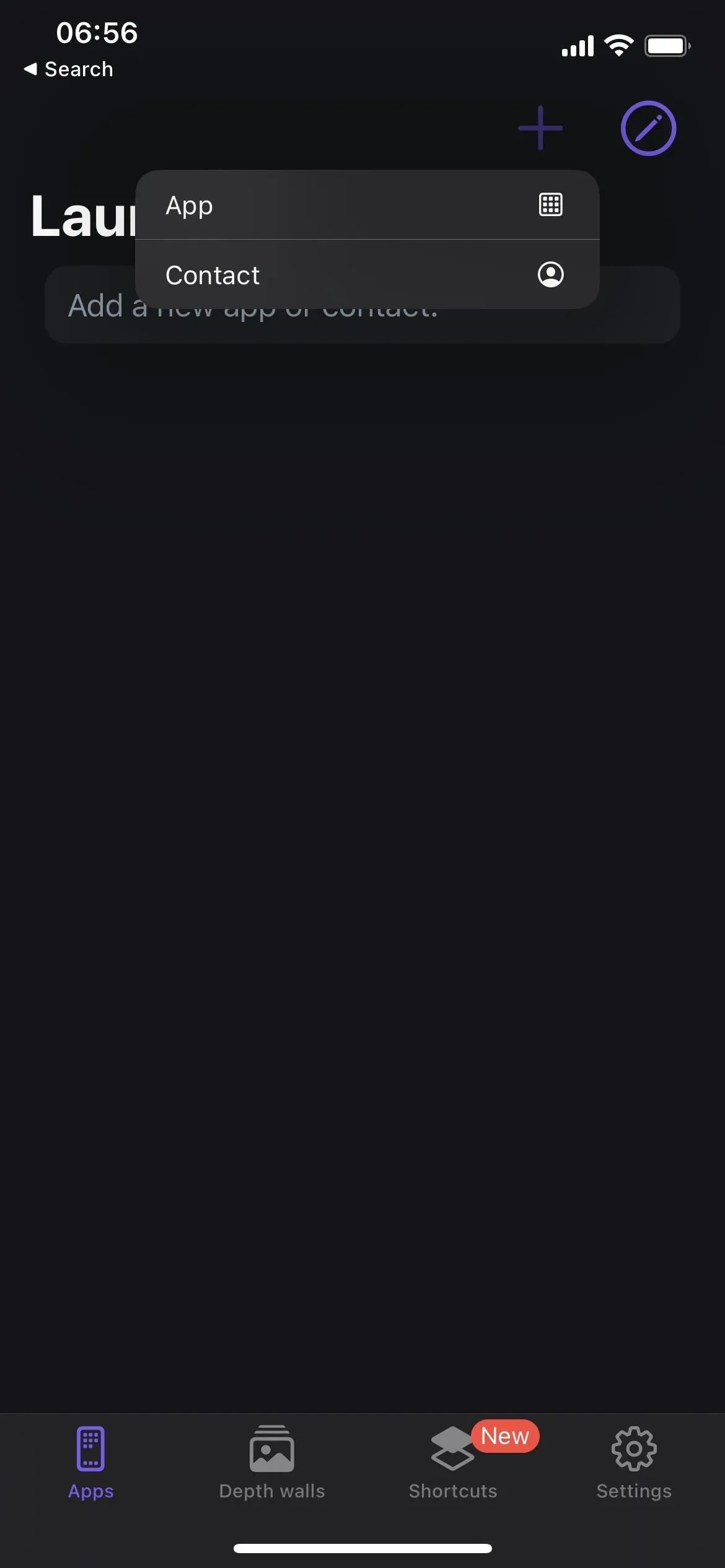
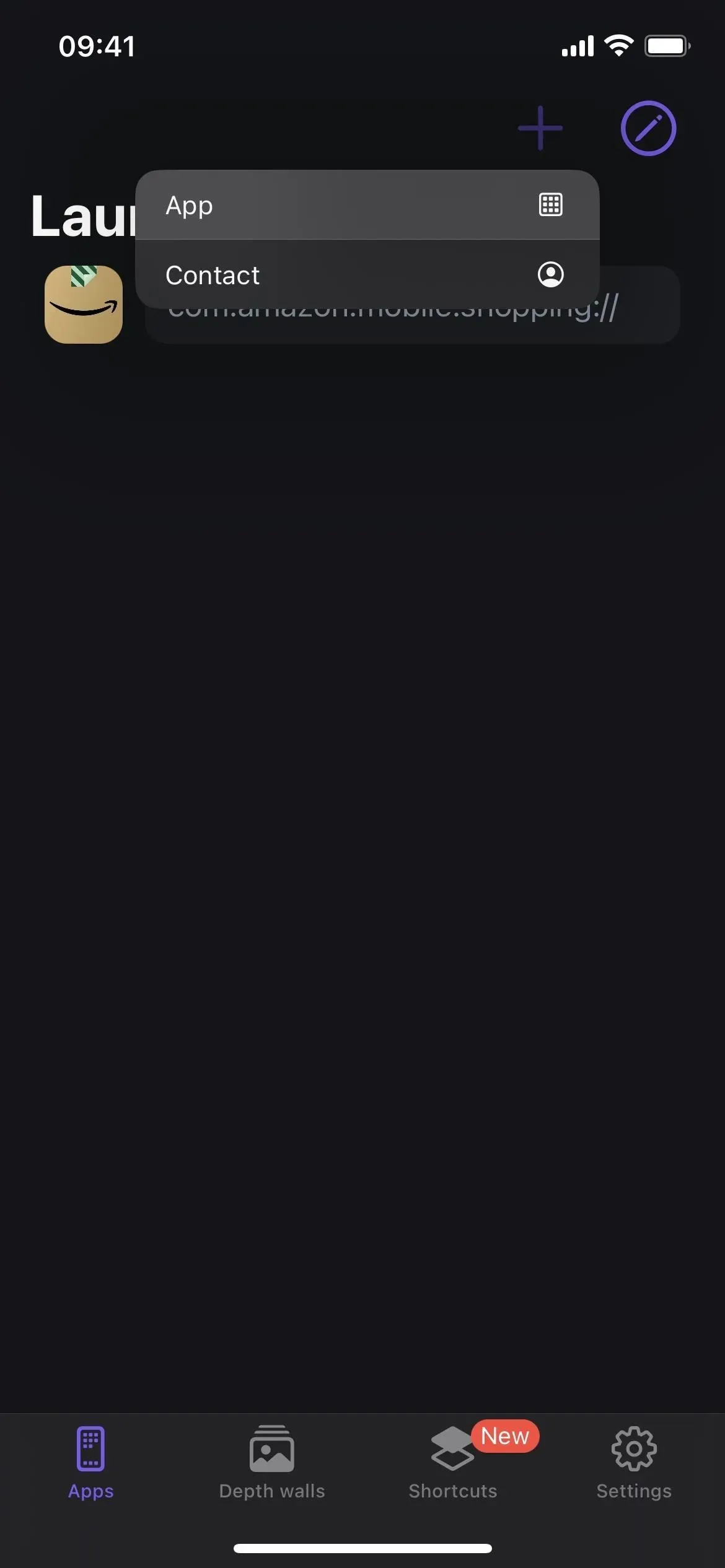
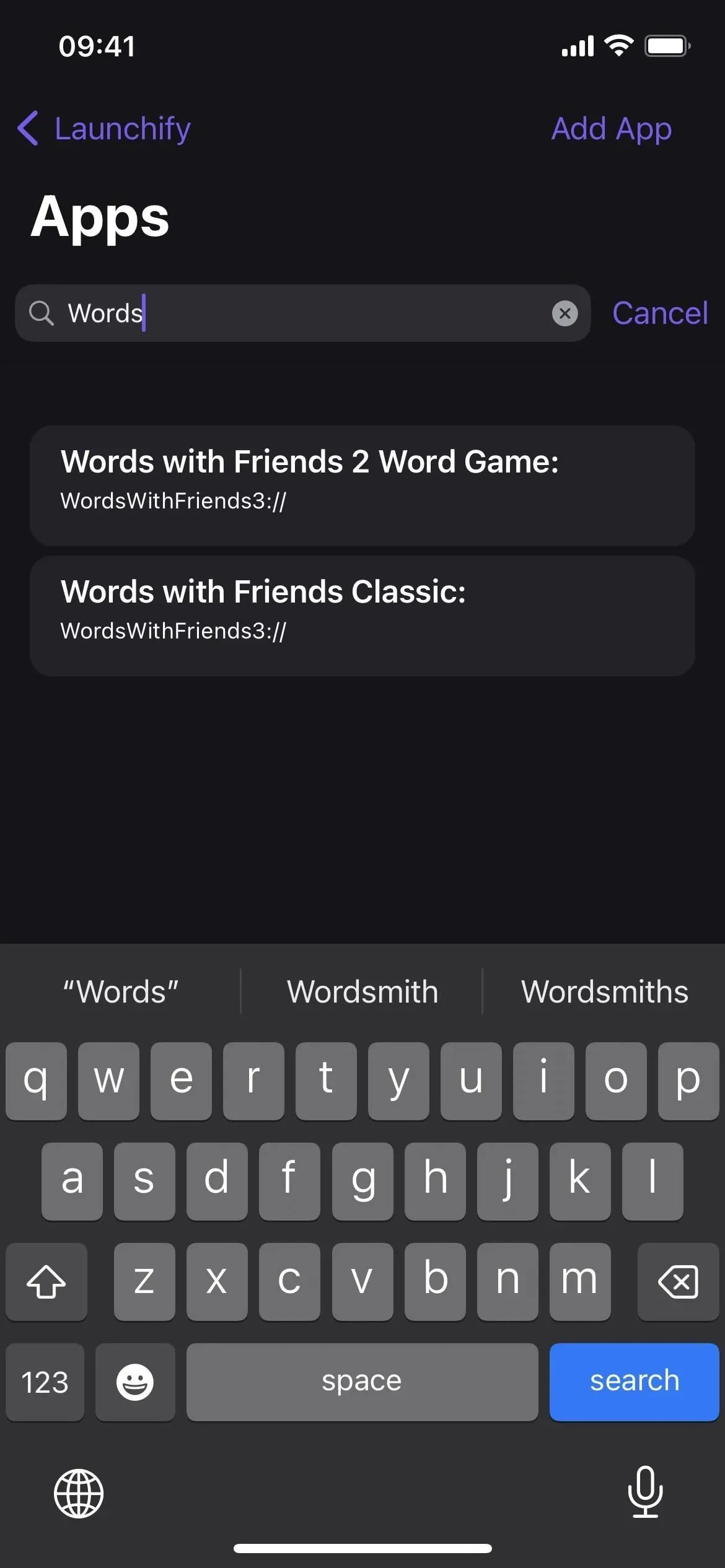
Krok 2: Przypisz ikonę
Po wybraniu paska adresu URL żądanej aplikacji kliknij Dodaj ikonę i wybierz sposób dodania obrazu. Aby zachować tę samą ikonę aplikacji, wybierz opcję Aplikacja z menu, wyszukaj aplikację i wybierz ikonę pobraną bezpośrednio ze sklepu App Store. Możesz także przesłać własny obraz, wybrać ikonę z biblioteki Apple SF Symbols lub wybrać obraz z pakietu ikon Launchify.
Kiedy skończysz, kliknij Zapisz i możesz dodać widżet Launchify.
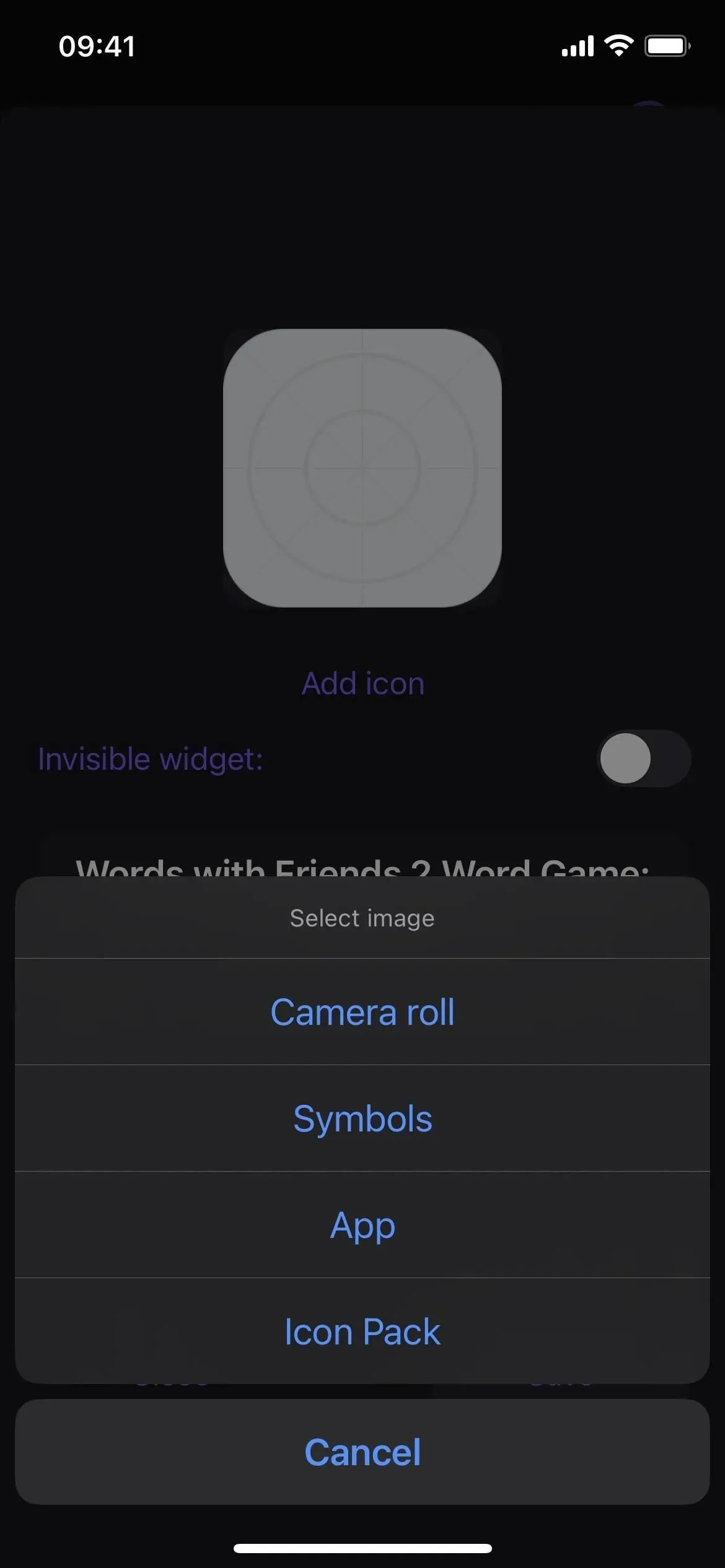
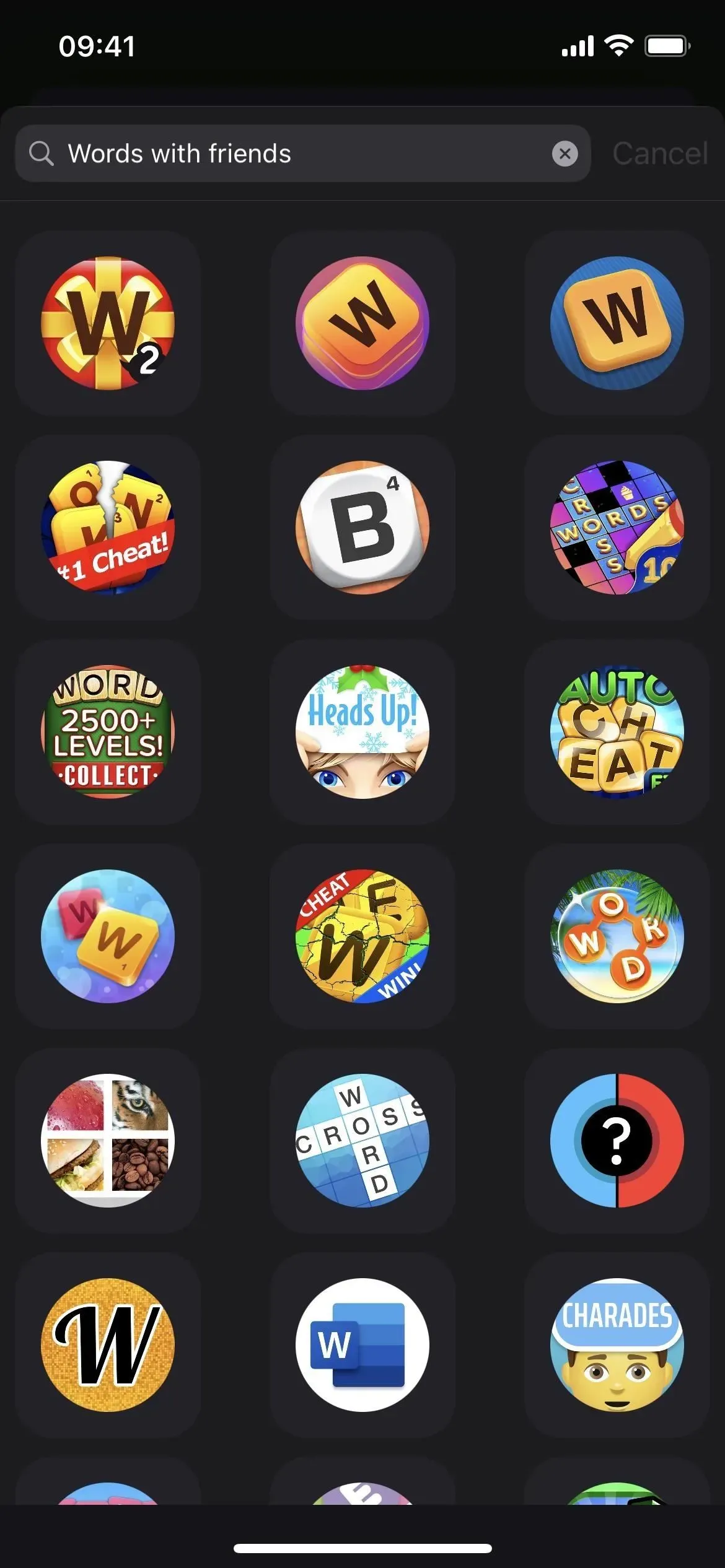
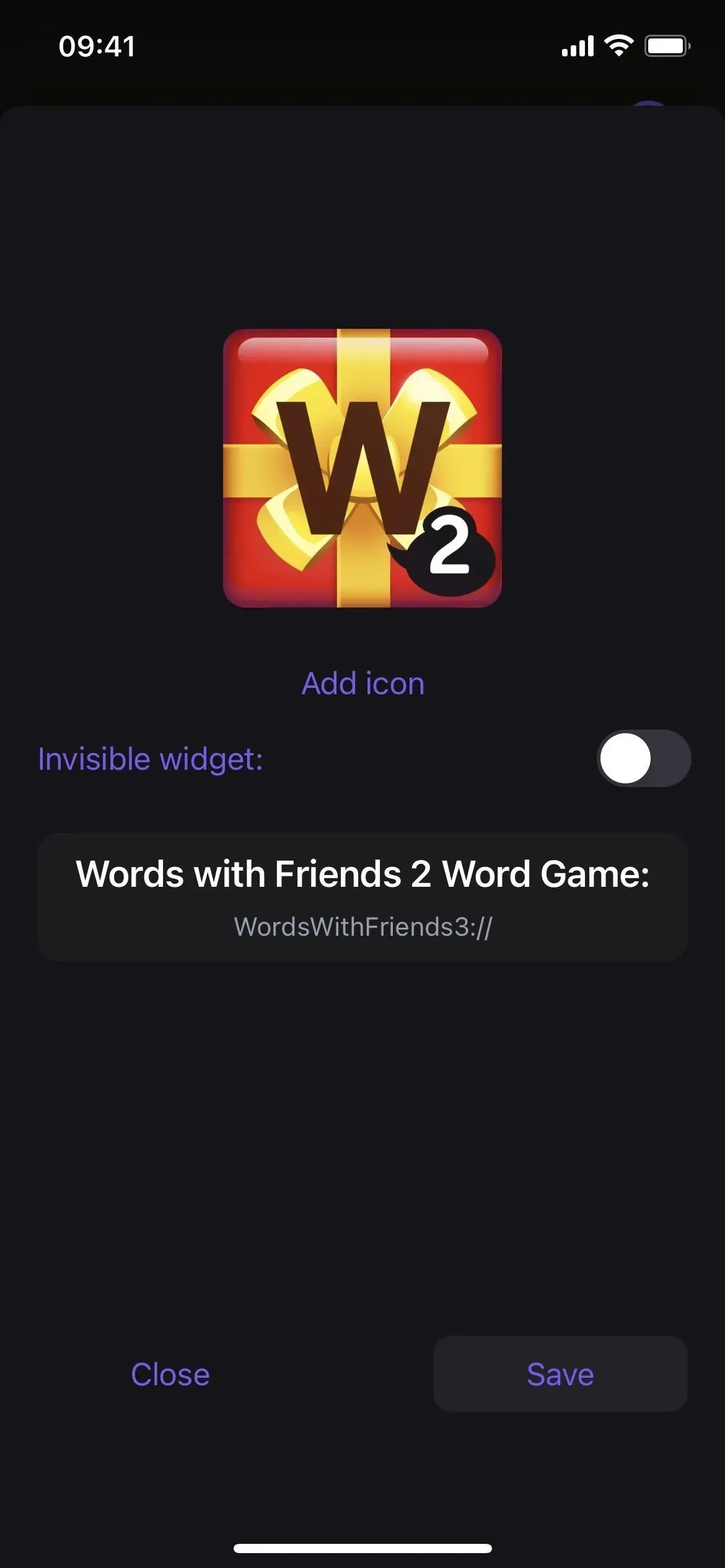
Krok 3. Powtórz dla innych aplikacji (opcjonalnie)
Zanim dodasz widżet Launchify, pamiętaj, że Launchify zezwala tylko na dwa bezpłatne skróty do aplikacji, zanim będziesz musiał zapłacić za subskrypcję. Jeśli więc chcesz, aby na ekranie blokady pojawiła się druga ikona aplikacji, powtórz kroki 1 i 2 powyżej. Jeśli potrzebujesz więcej niż dwóch, Launchify pobiera opłatę w wysokości 0,99 USD miesięcznie lub 7,99 USD rocznie.
Krok 4: Otwórz edytor ekranu blokady
Aby dodać widżet ekranu blokady, naciśnij i przytrzymaj ekran blokady, aby otworzyć selektor ekranu blokady. Pamiętaj, że przed otwarciem selektora ekranu blokady musisz być uwierzytelniony. Następnie wybierz odpowiedni ekran blokady, jeśli masz więcej niż jeden. Następnie wybierz pod nim „Dostosuj” i otwórz edytor ekranu blokady.
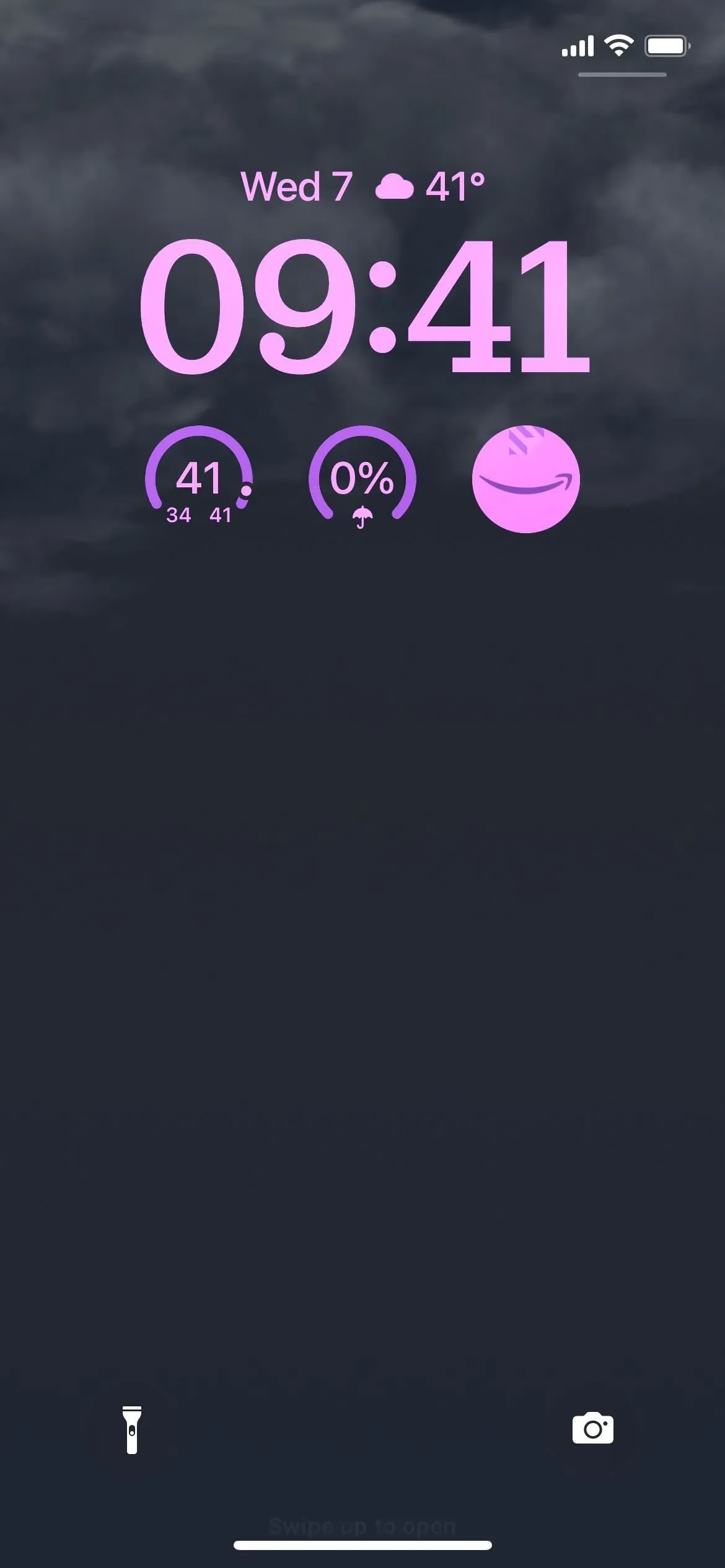
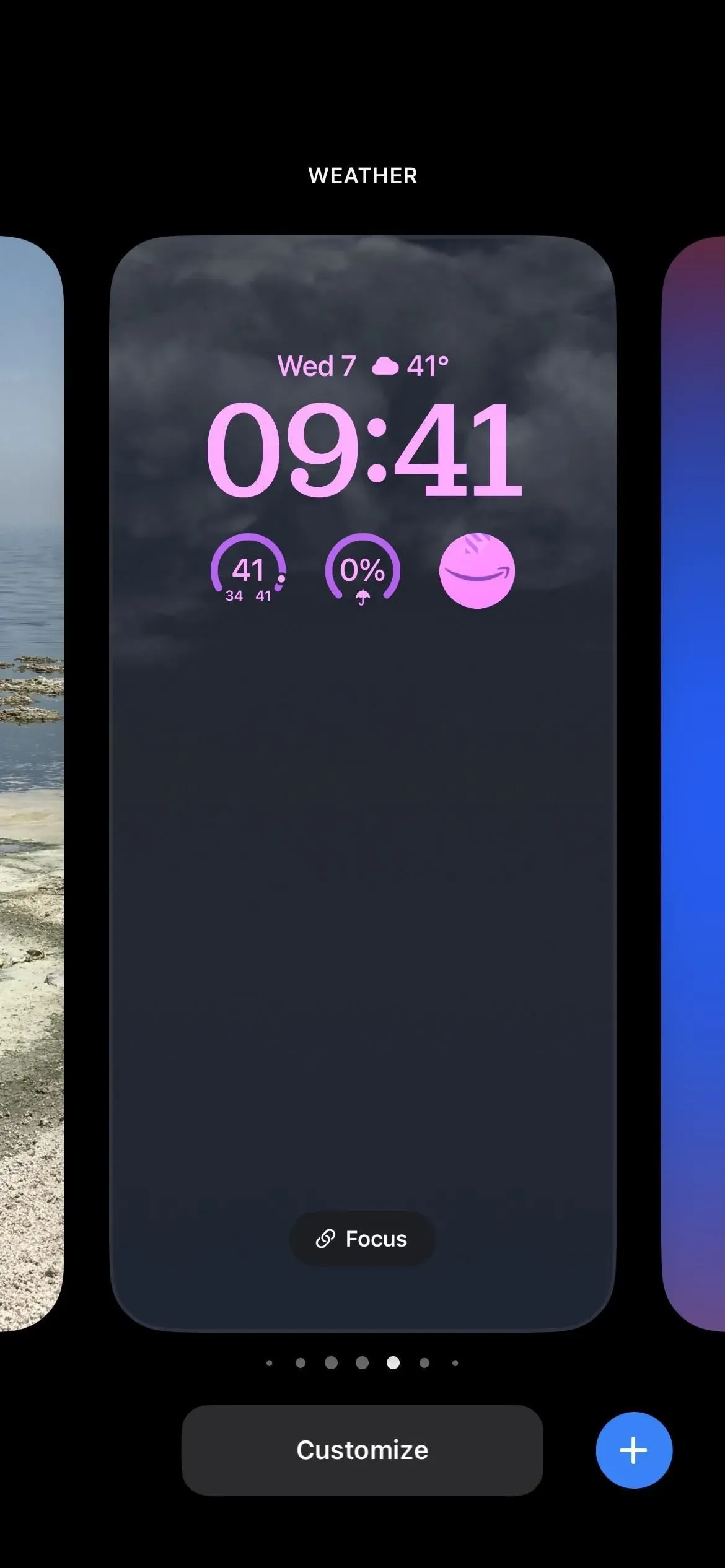
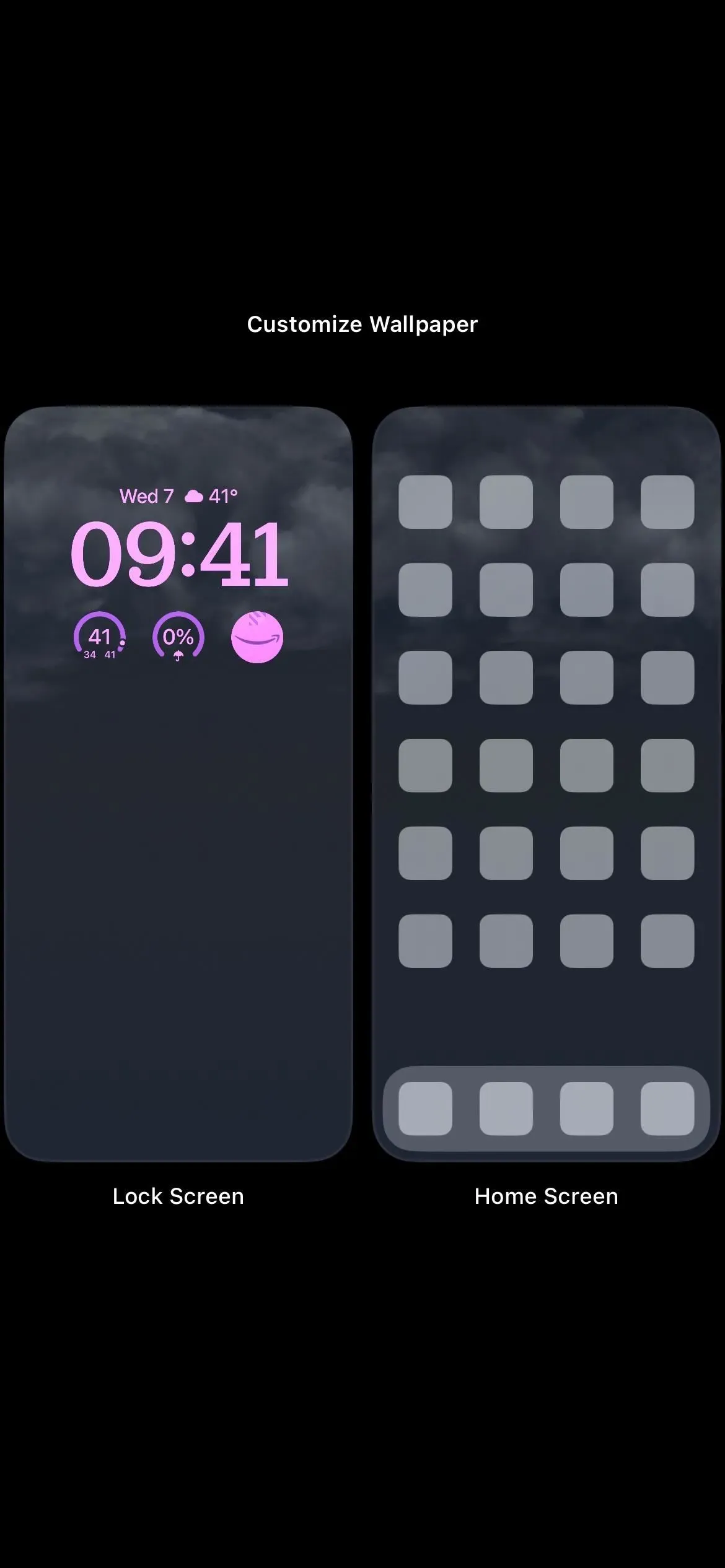
Krok 5: Dodaj widżet Launchify
Kliknięcie miejsca nad czasem pozwala dodać mały widżet, ale Launchify nie obsługuje tego miejsca. Zamiast tego stuknij pasek widżetów pod godziną, a następnie wybierz opcję Uruchom z listy. W podglądzie stuknij lub przeciągnij widżet na miejsce, aby dodać go do dolnego rzędu widżetów. Widżet Launchify powinien być pusty, ponieważ nie masz jeszcze przypisanej aplikacji.
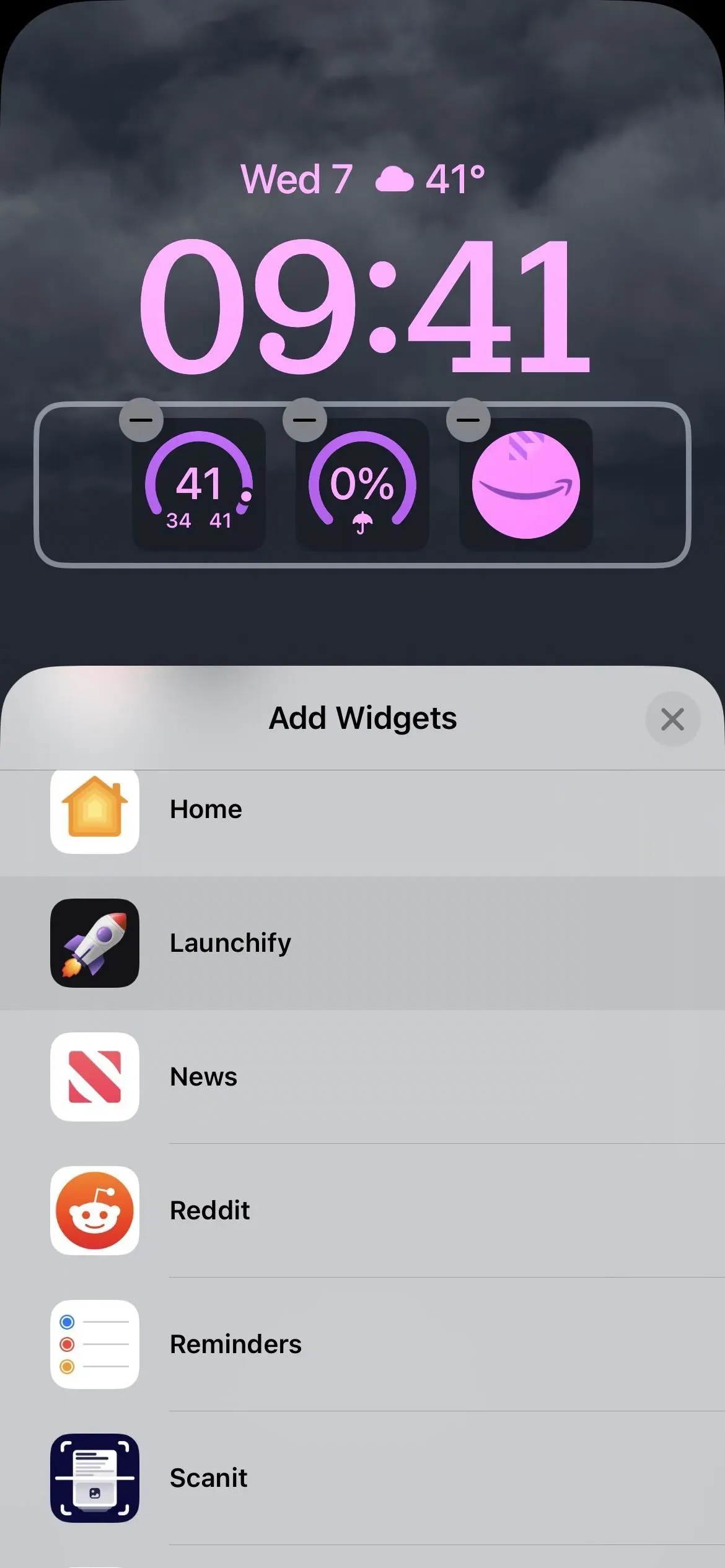
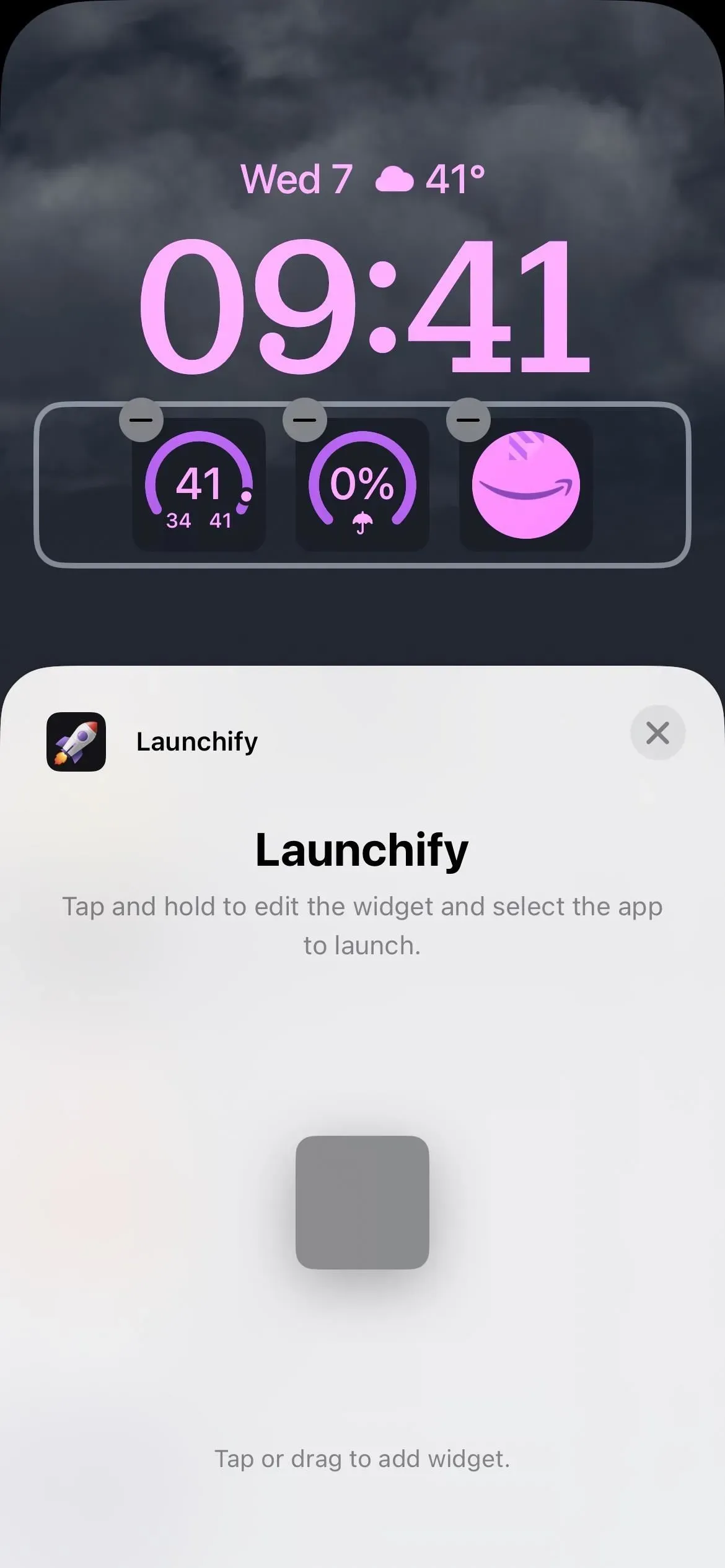
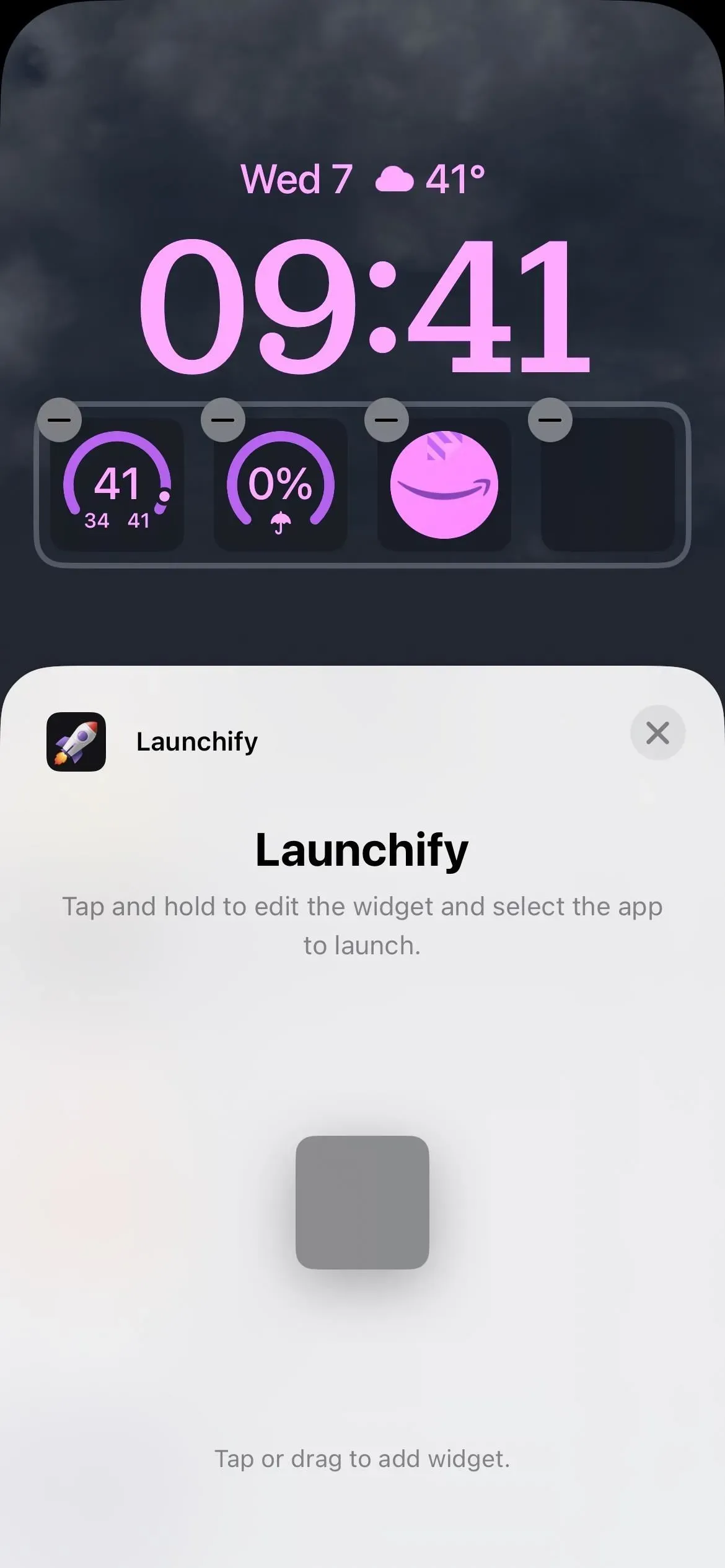
Krok 6: Przypisz swoją aplikację do widżetu
Stuknij pusty widżet Launchify, aby otworzyć selektor aplikacji. Tutaj zostaną wyświetlone skróty do aplikacji utworzone w krokach 1-3. Wybierz ten, który chcesz, a jego ikona zastąpi pustą. Kliknij „Gotowe”, aby zakończyć, a następnie wybierz „Zablokuj ekran”, aby go pobrać.
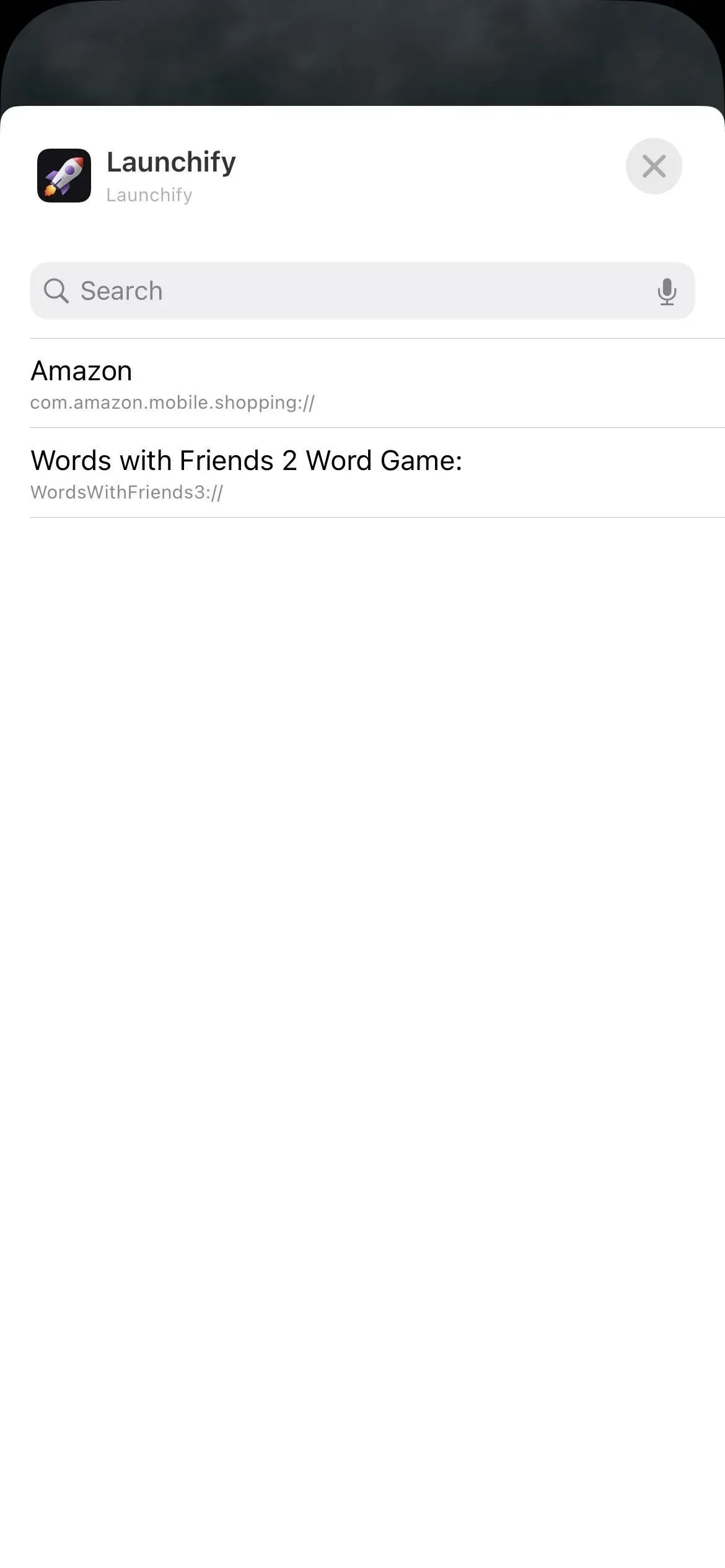
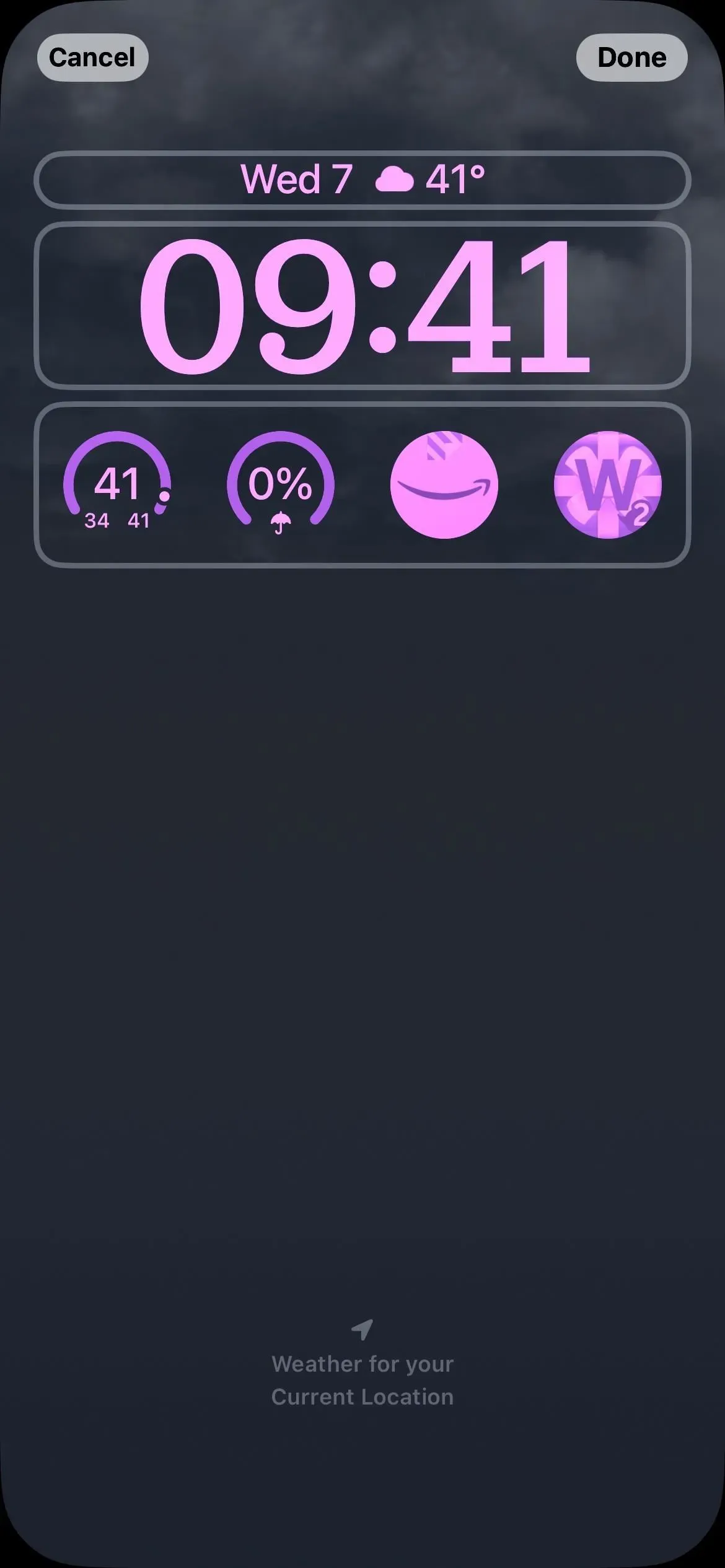
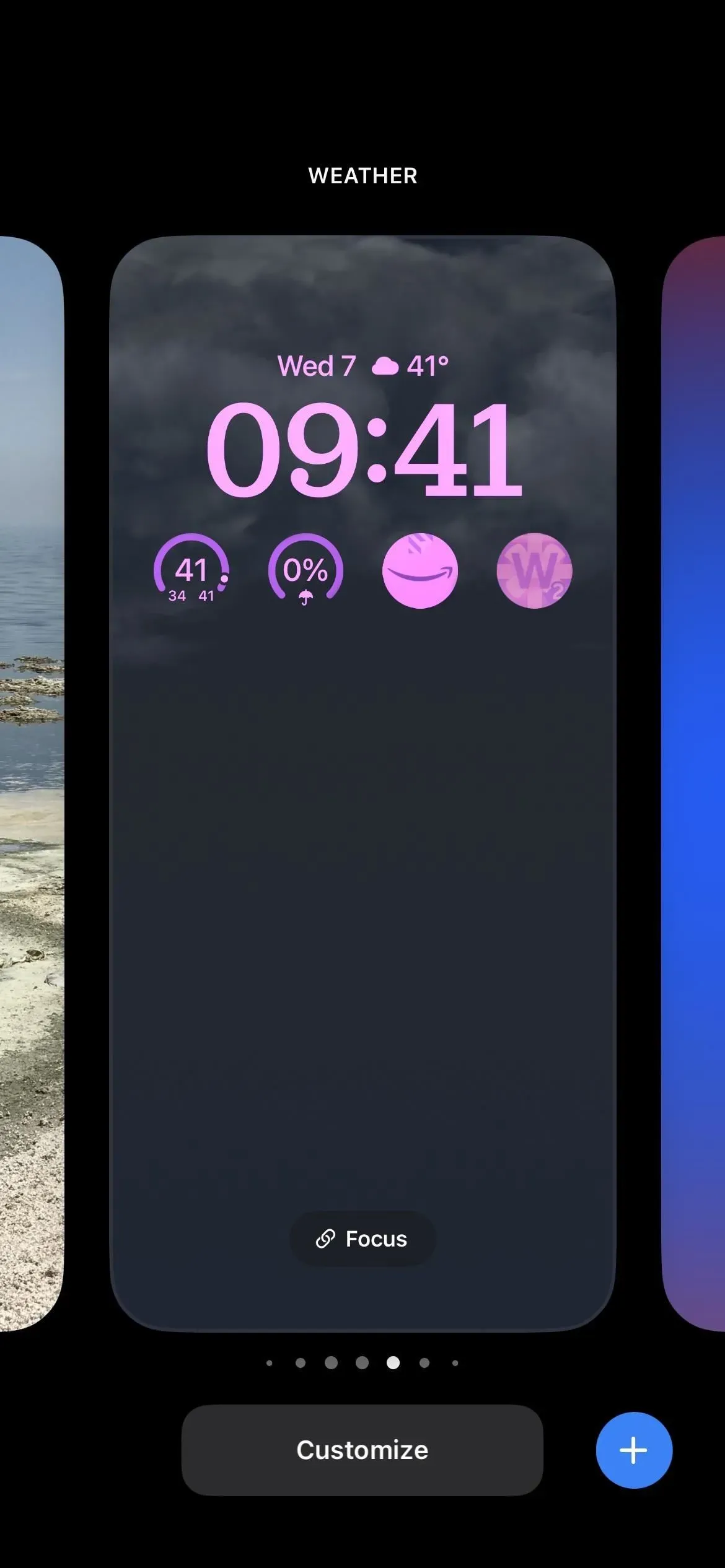
Krok 7 Uruchom aplikację z ekranu blokady
Z powrotem na ekranie blokady stuknij jeden z widżetów skrótów do aplikacji dodanych za pomocą Launchify, aby otworzyć aplikację. Ze względu na funkcje bezpieczeństwa iOS 16 aplikacja Launchify otworzy się jako pierwsza z monitem informującym, że Launchify chce otworzyć wybraną aplikację za pomocą schematu adresu URL. Kliknij „Otwórz”, aby kontynuować.
W przyszłości nie będziesz musiał ponownie autoryzować Launchify, aby otworzyć tę konkretną aplikację. Jednak monit bezpieczeństwa pojawi się za każdym razem, gdy otworzysz nową aplikację za pomocą Launchify.
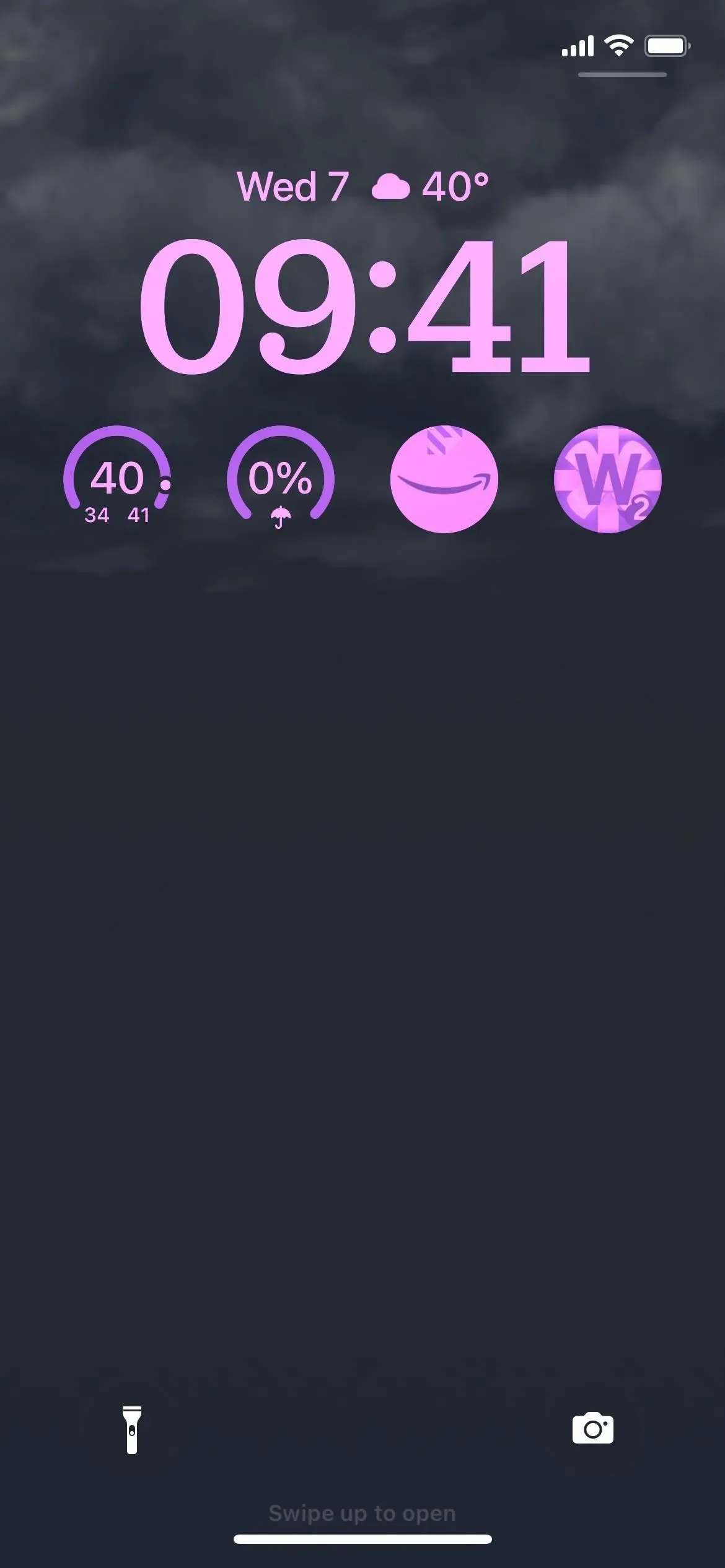
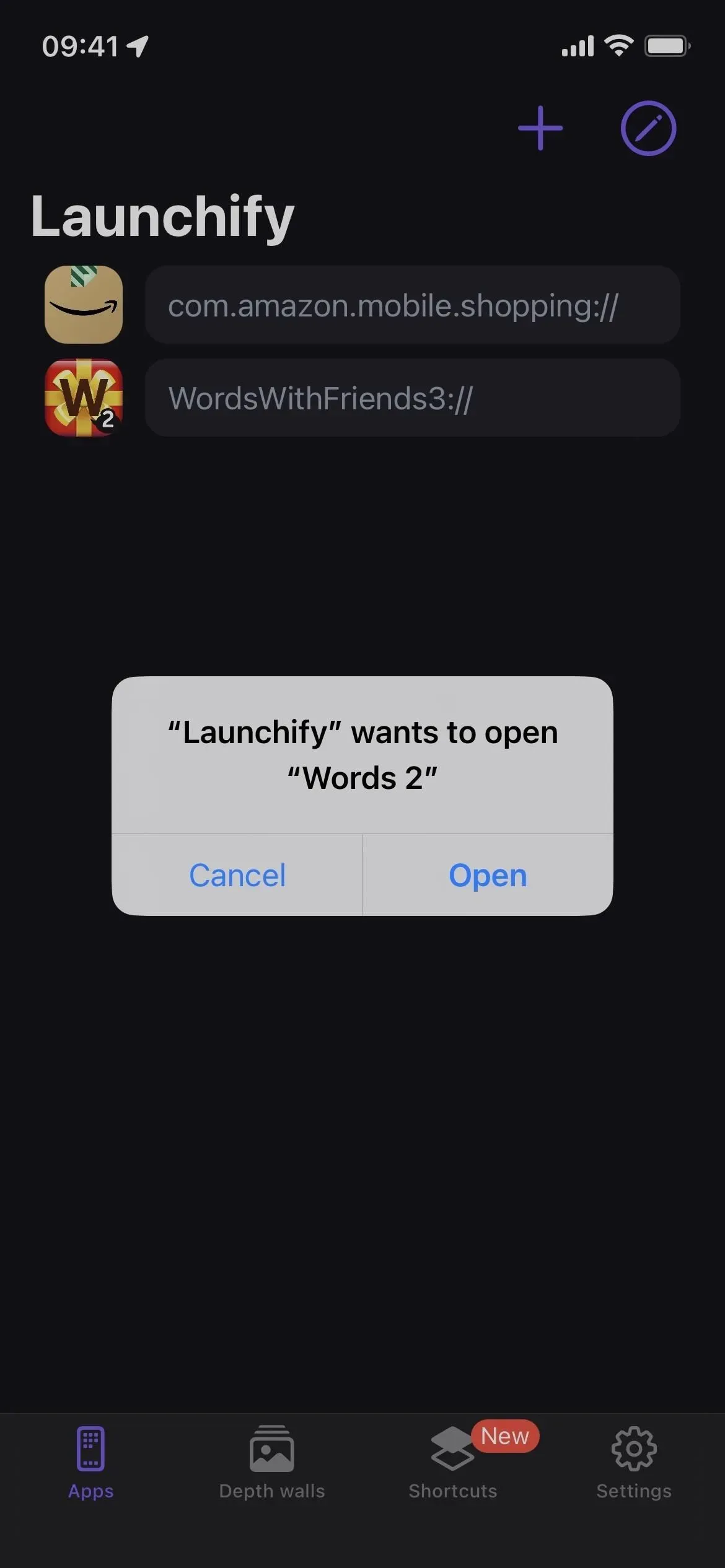

Po otwarciu przypisanej aplikacji zauważysz, że w lewym górnym rogu pojawia się Launchify jako przycisk powrotu do poprzedniej aplikacji. Twój iPhone wyświetli ten przycisk Wstecz za każdym razem, gdy otworzysz aplikację z widżetu Launchify Lock Screen, ponieważ technicznie używa aplikacji Launchify do wywołania schematu adresu URL w celu przełączenia się do przypisanej aplikacji. Jest to funkcja systemu iOS, której nie można wyłączyć.



Dodaj komentarz